Интеграция MathCAD с текстовым процессором Word 95
Когда пользователь работает над курсовой работой, дипломным проектом, диссертацией или даже книгой, то наверняка большую часть времени он тратит все же на подготовку текста, а не на математическое решение задач. Такой пользователь, возможно, еще не владеет математической системой, но, несомненно, пользуется текстовым процессором Word (например, Word 95 из известного пакета Microsoft Office 95/97).
MathConnex напрямую позволяет вставлять документы Word в свои документы. Кроме того, существует ряд ограничений на подготовку русскоязычных текстов в системах MathCAD и MathConnex. К примеру, проверку орфографии в среде MathCAD можно использовать только для англоязычных текстов, поскольку русскоязычный словарь в эту систему на входит. Есть проблемы и с подготовкой русскоязычных комментариев в документах MathConnex.
В принципе в этих системах можно установить объектную связь с текстовым процессором Word через операцию Object в подменю позиции Insert главного меню. Однако мы поступим, как говорится, с точностью до наоборот учитывая более важную и первичную роль текстового процессора Word для большинства пользователей, рассмотрим его интеграцию с системой MathCAD через объектную связь.
На рис. 13.15 показан начальный этап объектной связи Word 95 с системой MathCAD. Перед вами окно объектной связи процессора Word с другими приложениями. В нем в списке объектов необходимо найти объект MathCAD Document, установить связь в виде значка и нажать кнопку ОК.
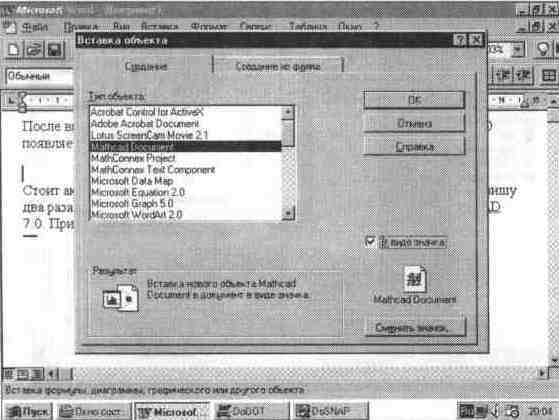
Рис. 13.15. Установка связи текстового процессора Word 95 с системой MathCAD 7.0
После этих операций в текст документа редактора Word будет включен значок математической системы MathCAD. Это показано на рис. 13.16.

Рис. 13.16. Экран редактора Word со значком MathCAD Document в документе
